I client Torrent sono un modo popolare per scaricare rapidamente ed efficientemente i file. Se sei interessato a scaricare torrent, Folx è un software facile da usare da considerare. Questo manuale fornirà una guida passo-passo su come scaricare facilmente e rapidamente torrent utilizzando Folx sul tuo Mac. Iniziamo!
Passaggio 1: Scarica e installa il software Folx
- Vai al sito ufficiale di Folx e scarica l’app.
- Fai doppio clic sul file .dmg e segui le istruzioni sullo schermo per installare Folx sul tuo Mac.
Passo 2: Creare un'attività torrent
2.1 Con l'aiuto della ricerca torrent integrata in Folx
1. Avvia l’app. Fai clic sull’icona di ricerca nella barra degli strumenti di Folx per accedere alla funzione di ricerca torrent integrata.
2. Inizia a digitare la query nella barra di ricerca e attendi che i risultati appaiano sotto forma di elenco.
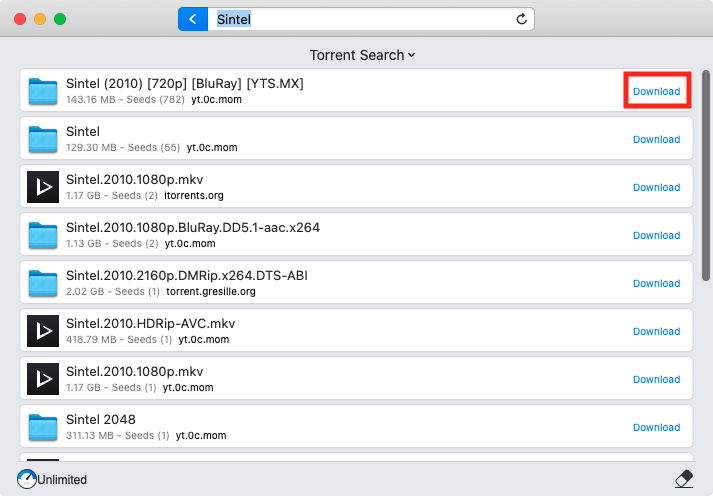
Scegli il file richiesto dai risultati della ricerca e fai clic sul pulsante “Download” accanto ad esso. Dopo aver cliccato sul pulsante “Download”, si aprirà la finestra di configurazione dell’attività. Controlla il passaggio 3 per ulteriori dettagli.
2.2 Aggiungendo un file torrent precedentemente scaricato
1. Fai clic sul pulsante + nella parte superiore della finestra principale, oppure seleziona File → Nuovo Compito nel menu principale:
2. Nella finestra di dialogo che appare, vai alla scheda Torrent e individua il file torrent sul tuo Mac.
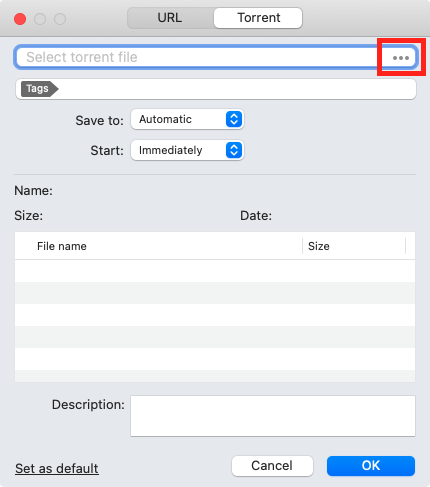
3. In alternativa, naviga fino a un file torrent in Finder e trascinalo sulla finestra di Folx o sulla sua icona nel Dock.
2.3 Tramite link magnetico
Su una pagina web, clicca su un link magnetico per far sì che Folx lo aggiunga ai download.
Passaggio 3: Configura attività torrent
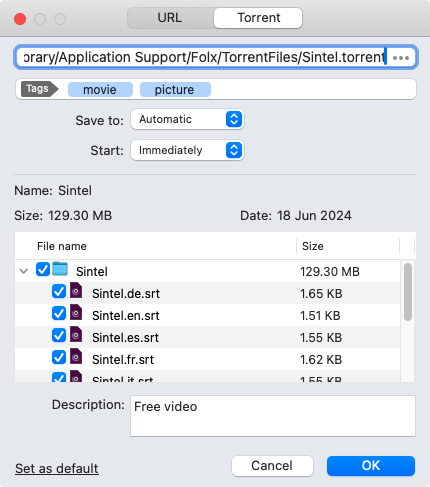
Dopo questo, configura le seguenti opzioni:
- Assegna i tag che desideri. Nei casi in cui non sono specificati tag, verrà assegnato l’altro tag.
- Seleziona dove salvare i file torrent.
- Specifica se il download deve iniziare immediatamente, manualmente o secondo una pianificazione.
- Se il torrent contiene più file, seleziona quali di essi desideri scaricare.
- Imposta una descrizione per i file per facilitarne la ricerca tramite Spotlight.
- Le impostazioni attuali possono essere memorizzate cliccando su Imposta come predefinito e applicate la prossima volta che aggiungi un’attività.
Fase 4: Avvia i download
Una volta effettuate tutte le impostazioni necessarie, fai clic sul pulsante “OK” per terminare l’aggiunta dell’attività e avviare il download.
Passaggio 5: Monitora il progresso del download
1. Per visualizzare informazioni sui tuoi download attivi, fai clic con il tasto destro sul corrispondente task di download e seleziona l’opzione “Mostra Info Torrent” dal menu contestuale:
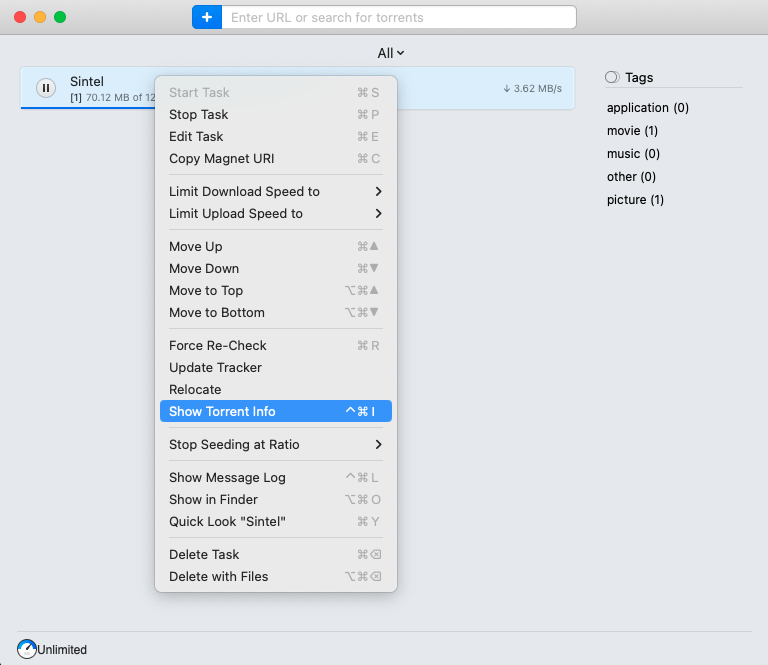
2. Nella finestra che appare, vai alla scheda File, fai clic con il tasto destro su un file e imposta la priorità: Bassa, Normale (predefinita) o Alta:
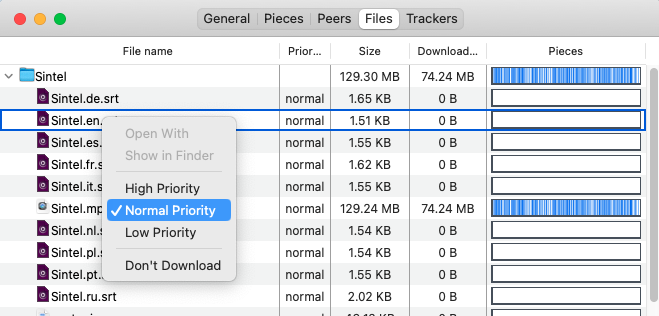
3. Inoltre, puoi mettere in pausa, riprendere, modificare ed eseguire altre operazioni sui download (se necessario) direttamente dall’interfaccia di Folx.
Fase 6: Download completato
- Quando il download è completato, i torrent possono entrare in Semina o in Coda per la semina, a seconda del numero di attività di upload attive.
- In Folx → Preferenze → Scheda Generale, puoi impostare il parametro per “Massimo upload attivi”.
- Puoi interrompere la semina di un torrent manualmente (fai clic con il pulsante destro del mouse sul torrent e seleziona l’opzione “Interrompi Attività”) o automaticamente (utilizzando l’opzione “Interrompi semina al Rapporto”).
- Quando un torrent non è più necessario, può essere eliminato (sia insieme ai file del torrent o solo l’attività) facendo clic con il pulsante destro e selezionando le opzioni “Elimina Attività” o “Elimina con File”.
